С последними обновлениями операционной системы iOS у пользователей "яблочных" смартфонов появилась полезная функция, помогающая хранить логины и пароли для различных сайтов и программ, которые установлены на устройстве. Что делать, если вы забыли пароль от вашего аккаунта?
Данная статья посвящена различным способам того, как можно сбросить забытый пароль Apple ID, если появилась такая необходимость. Также будет рассмотрена ситуация, при которой у вас отсутствует информация об аккаунте. Такое бывает, если телефон был приобретен с рук, а прошлый хозяин не сообщил данные.
Выполнение сброса без пароля
Данный случай актуален в случаях перепродажи или тогда, когда вам несказанно повезло найти потерянный кем-то гаджет. Разберем достаточно простую процедуру того, как сбросить iPhone без пароля Apple ID до заводских настроек. Процедура выглядит следующим образом:
- Скачайте с официального сайта программу iTunes (если она по каким-либо причинам отсутствует в телефоне). Выполните установку и последующий запуск.
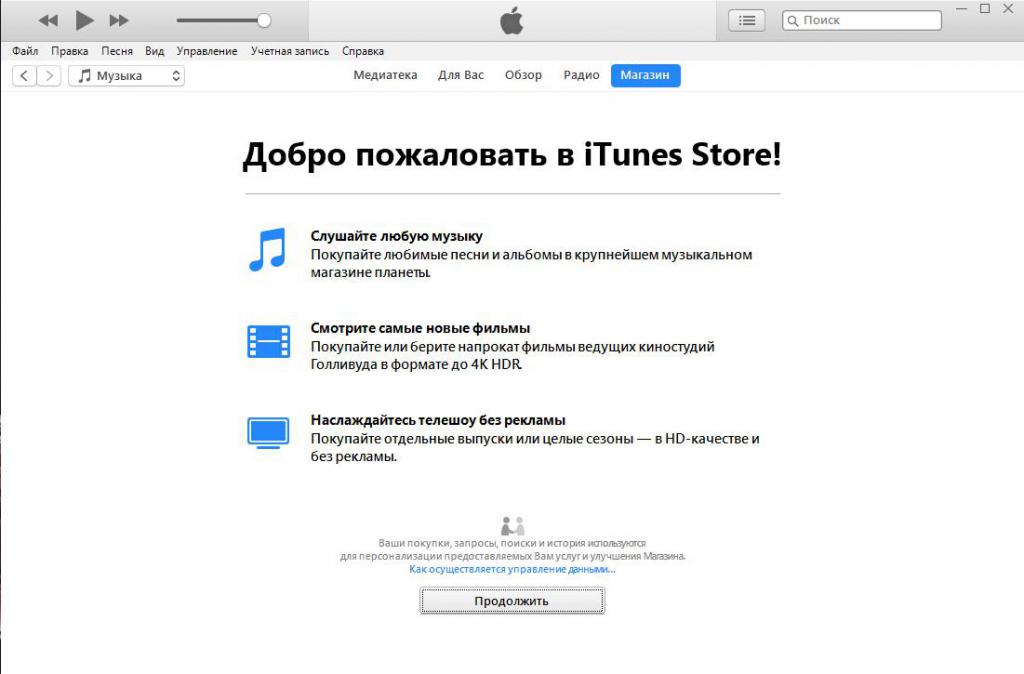
- Используя специализированный кабель, подключите телефон к компьютеру.
- Одновременно зажмите и продолжайте удерживать десять секунд клавиши "Home" (внизу экрана) и блокировки. Если ваша модель выше шестой версии, то вместо кнопки "Home" зажимается верхняя клавиша громкости.
- Через десять секунд отпустите клавишу блокирования устройства и оставьте нажатой кнопку "Домой" еще пять секунд.
- Прекратить зажим блокировки можно, когда с экрана исчезнет логотип компании. А "Home" нужно держать зажатой до тех пор, пока программа не обнаружит телефон в режиме восстановления.
- Далее на экране будут появляться инструкции, следуя которым вы поймете, как без пароля выполнить нужные вам действия.
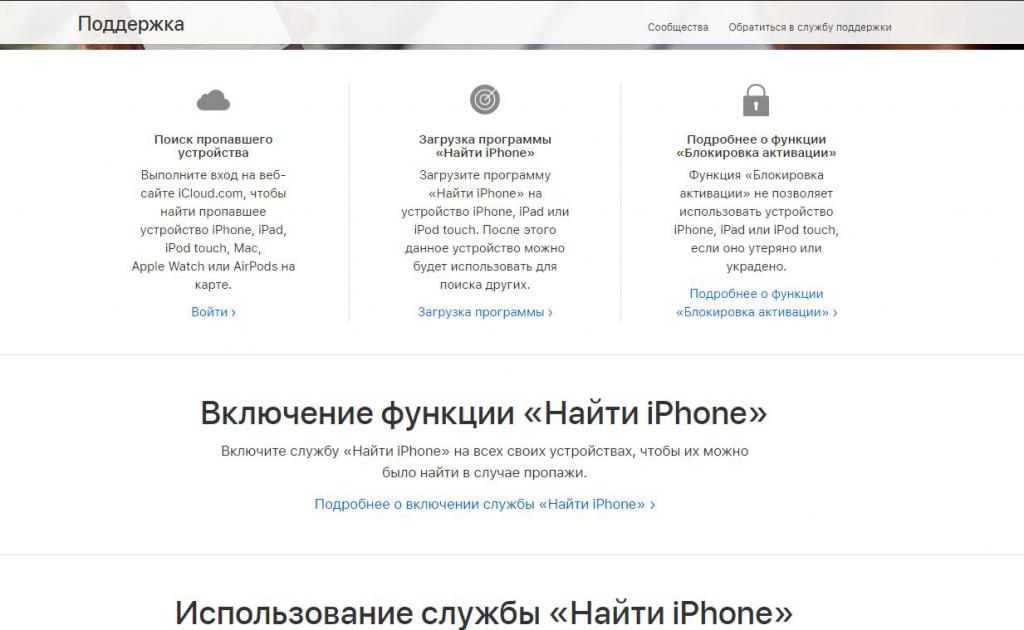
Что может пойти не так
Если вы нашли устройство на улице или купили его с рук, есть большая вероятность того, что выполнить сброс до заводских настроек без участия владельца не получится. Всему виной фирменная безопасность, точнее, крайне полезная функция под названием "Найти iPhone".
Что это такое
Фирменная программа по поиску устройства от компании Apple - это достаточно полезная вещь, которая позволяет отследить местонахождение девайса в случае его пропажи вне дома. Работает это следующим образом:
- Если телефон оказался утерян владельцем, то он, используя сайт компании производителя, активирует данную функцию.
- На экране смартфона появляется сообщение с информацией от хозяина и адресом, по которому можно принести пропажу. Там же и сам владелец может узнать о последнем местонахождении своего iPhone.
- Когда функция поиска буде активирована, попытка сбросить пароль Apple ID через почту или же программу iTunes приведет к тому, что гаджет будет полностью заблокирован и превратится в бесполезный набор деталей. Поэтому покупать с рук подобные устройства нужно весьма осмотрительно.
Перейдем к решению вопроса о том, как сбросить пароль, зная Apple ID.
Работа с двухфакторной атентификацией
Это достаточно полезная функция, которую непременно стоит активировать на всех "яблочных" устройствах. Ее преимущество заключается в том, что вы можете выполнить сброс данных с любого доверенного девайса. Разберем далее несколько способов того, как это можно выполнить.
Восстановление через мобильные телефоны, планшеты или плееры
Рассмотрим, как сбросить пароль Apple ID на "Айфоне". Алгоритм выполнения действий представлен далее:
- Проверьте версию операционной системы, установленную на вашем девайсе. Если она ниже 10-го выпуска, проведите обновление (если устройство не очень старое и сможет стабильно работать на новой версии оси).
- После этого проследуйте в программу с названием "Настройки".
- В самом верху списка нажмите на пункт с именем вашего аккаунта. Оттуда перейдите в подраздел "Пароль и безопасность" и выберите пункт "Сменить пароль".
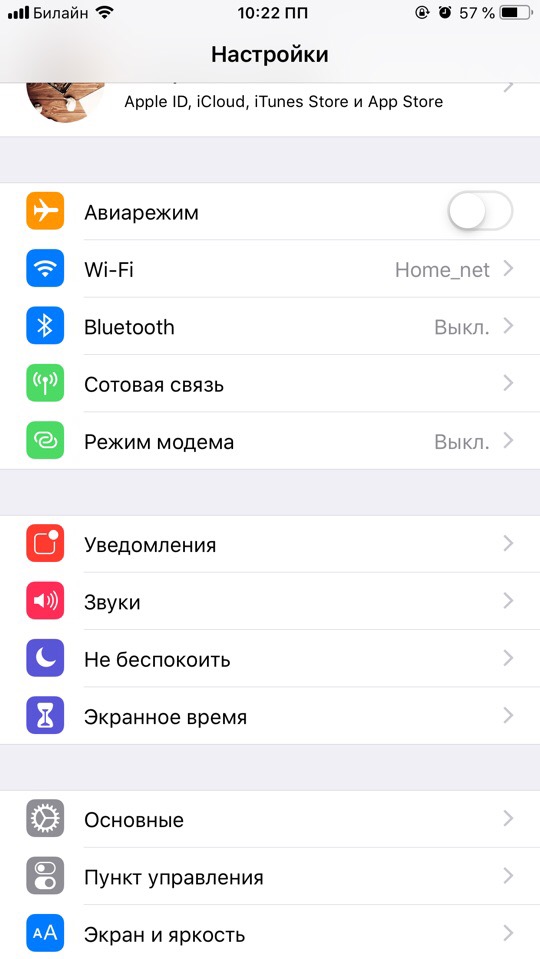
- После этого на экране появятся инструкции, следуя которым вы легко разберетесь, как можно сбросить пароль Apple ID.
Для более ранних версий
Если на вашем устройстве стоит второе обновление десятой версии операционной системы от Apple или же более раннее, то алгоритм будет несколько другим:
- Пройдите в программу "Настройки".
- Найдите подраздел iCloud. Из него перейдите в пункт с именем вашего аккаунта.
- Далее проследуйте в уже знакомые "Пароль и безопасность" и "Сменить пароль".
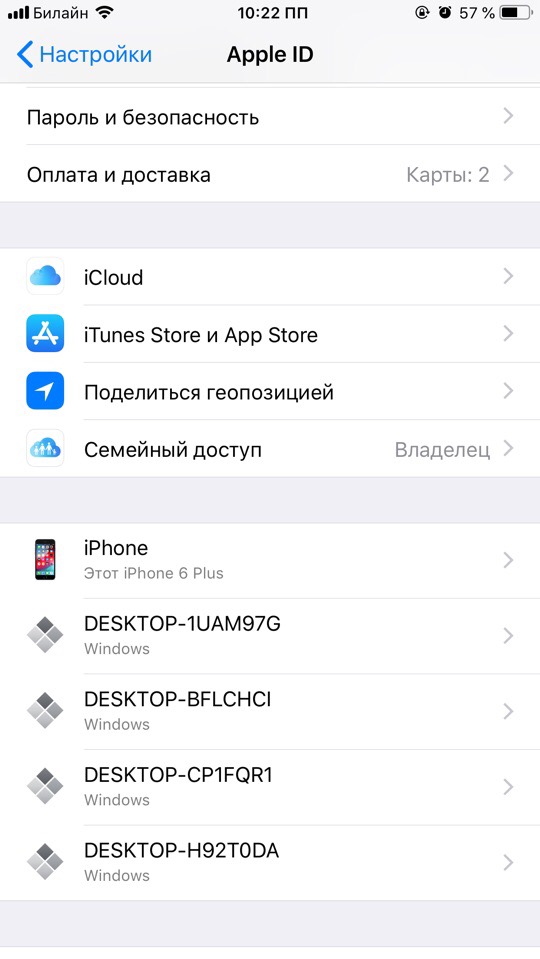
- После выполняйте инструкции, появившиеся на экране.
Что может помешать
Если не получается сбросить пароль Apple ID данным способом, то проверьте одну важную деталь. Убедитесь, что у вас выполнен вход в iCloud. Для этого следуйте алгоритму:
- Запустите программу "Настройки".
- Активируйте строку с надписью "Вход на устройство".
- Далее выберите "Нет Apple ID или забыли его?" и выполните действия, написанные в появившейся на экране инструкции.
Восстановление через компьютер Mac
Если у вас имеется ноутбук или компьютер от компании Apple, то можно также попробовать разобраться с тем, как сбросить пароль Apple ID при помощи данного устройства. Алгоритм действий представлен далее:
- Выполните запуск меню Apple, после чего проследуйте в раздел системных настроек.
- Активируйте раздел iCloud.
- Здесь выберите пункт с названием "Учетная запись".
- Далее проследуйте в подраздел "Безопасность", а оттуда в "Сбросить пароль".
- После этого на экране устройства также отобразятся инструкции, следуя которым вы сможете узнать, как сбросить пароль Apple ID.
Возможные затруднения
Как и в прошлом варианте, проблемы могут возникнуть с сервисом iCloud. Если вход в него не выполнен, то и произвести сброс данных у вас не получится. Поэтому выполните следующие действия:
- Запустите меню Apple.
- Откройте раздел системных настроек и выберите iCloud.
- Далее активируйте строку "Забыли Apple ID или пароль?" и делайте все по инструкциям, отображающимся на экране гаджета.
Что делать, если все перечисленные выше устройства отсутствуют
Представленный далее способ, как сбросить пароль Apple ID, подойдет для тех, кто потерял любой из "яблочных" девайсов. Но вам понадобится стороннее устройство от того же производителя. Алгоритм восстановления выглядит следующим образом:
- Раздобыв смартфон, плеер или планшет от Apple, перейдите в программу "Настройки".
- В перечне функций выберите строку "Найти iPhone".
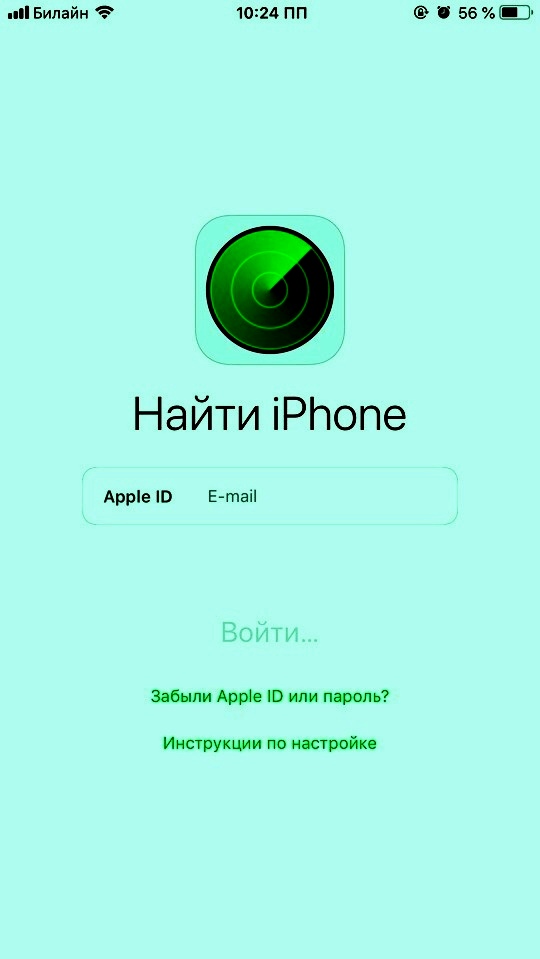
- После этого в пустом поле введите данные своего Apple ID. Если там указанны данные текущего владельца, то удалите их и введите собственные.
- Далее нажмите на строку с надписью "Забыли Apple ID или пароль?"
- Затем просто соблюдайте инструкции, которые будут отображаться на экране устройства.
Вопросы
Теперь разберем способ, когда необходимо дать ответы на контрольные вопросы, которые вы выбирали при первых настройках своего аккаунта. Для выполнения процедуры соблюдайте следующий алгоритм:
- Убедитесь, что телефон подключен к сети интернет любым из доступных способов (LTE, WI-FI или 3G).
- Запустите программу "Настройки" и листайте список до того момента, пока не найдете строку "App Store, iTunes Store" или "iCloud".
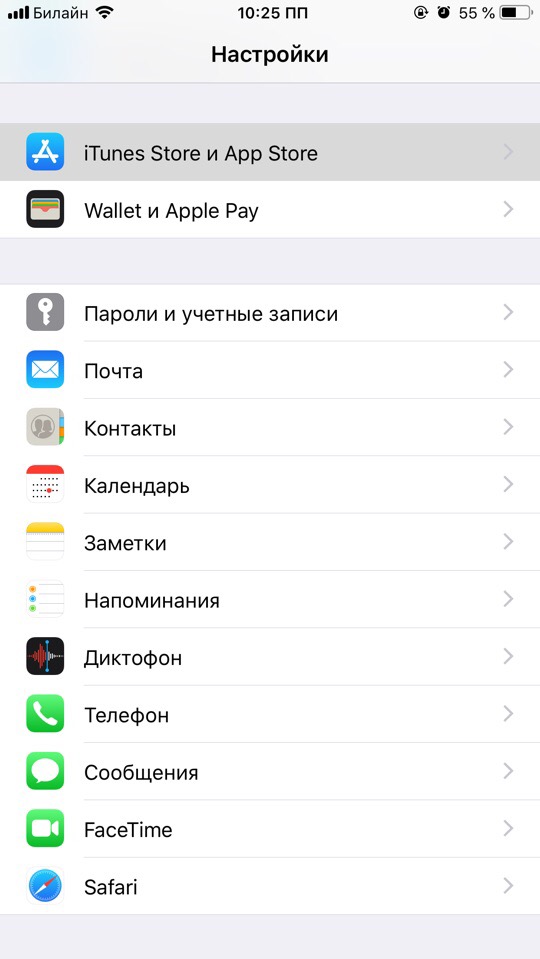
- Далее проследуйте в подраздел "Забыли Apple ID или пароль?"
- Выполните ввод адреса электронной почты, к которому привязан текущий аккаунт.
- В появившемся списке вариантов сброса выберите "Ответ на контрольные вопросы". Нажмите на клавишу.
- После этого на новой странице подтвердите данные своей даты рождения.
- Затем выполните процедуру ввода ответов на два из трех контрольных вопросов, которые вы указывали при первой настройке своего аккаунта.
- Когда вы успешно завершили эту операцию, в указанное поле запишите новый пароль Apple ID , после чего подтвердите его и нажмите на клавишу изменения данных.
Теперь перейдем к тому, как сбросить пароль Apple ID на сайте.
Двухэтапная проверка
Для этого способа понадобится наличие под рукой компьютера и интернета. Алгоритм выполнения действий представлен далее:
- В браузере откройте официальный сайт производителя вашего смартфона.
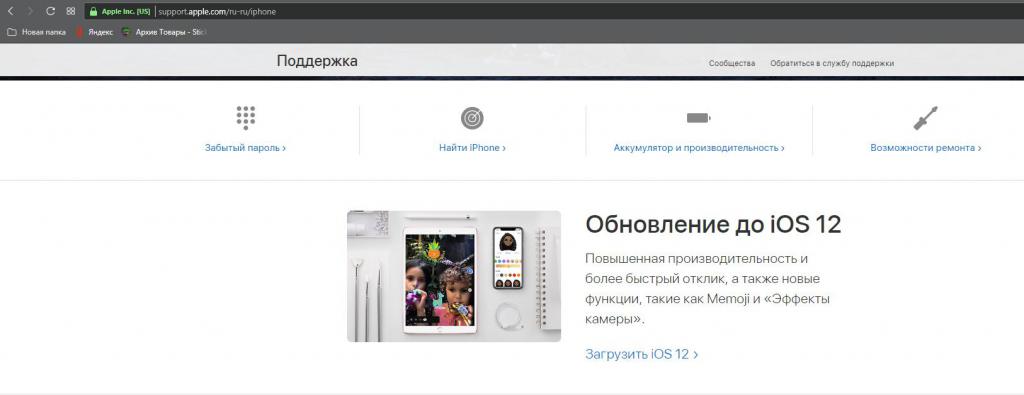
- Там проследуйте на страницу учетной записи Apple ID.
- Выберите уже знакомый вам подраздел "Забыли Apple ID или пароль?". В случае просьбы подтвердить номер телефона, вернитесь к параграфу о двухфакторной аутентификации.
- Далее введите свой идентификатор Apple ID.
- После этого перейдите к пункту сброса пароля. Нажмите клавишу продолжения процедуры.
- В новом окне введите ключ восстановления, который вы получали при настройке данной функции.
- После этого вам будет предложено выбрать доверенное устройство, на которое придет смс с коротким кодом для подтверждения операции.
- Когда вы его введете, на странице сайта вам будет предложено указать новый пароль.
- Выполните запись и нажмите клавишу сброса.
Как только вы завершите данную операцию, сайт попросит выполнить повторную авторизацию с новыми данными. Также стоит проверить необходимость обновления информации в настройках смартфона.
Далее разберемся с тем, как сбросить пароль Apple ID, используя электронную почту.
Компьютер и почтовый ящик
Никогда не привязывайте один пароль ко множеству сервисов. В таком случае есть вариант того, что при утере этой информации вы потеряете доступ ко множеству аккаунтов. Далее представлен алгоритм того, как необходимо действовать, чтобы произвести сброс пароля Apple ID через зарегистрированный адрес электронной почты:
- Запустите в интернет-браузере сайт для создания нового Apple ID. Перед вами на странице будут предложены варианты создания нового аккаунта или управления старым.
- Под вторым вариантом будет располагаться ссылка для сброса пароля с соответствующей надписью. Активируйте ее.
- После перехода в новый раздел вам будет предложено выбрать один из нескольких способов сброса паролей. Вам необходимо воспользоваться первым - аутентификацией по адресу электронной почты.
- Нажмите клавишу "Далее" для продолжения операции.
- После этого на указанный ранее адрес электронной почты придет письмо, в котором будет предоставлена ссылка.
- Активируйте ее для перехода на страницу по создания нового пароля для аккаунта Apple ID.
- После завершения смены данных подтвердите все выполненные действия. Теперь вы знаете, как сбросить пароль Apple ID через почту.
Обращение в сервисный центр
Стоит сразу отметить, что выполнение данного действия не является желательным. Проблема заключается в том, что купертиновцы достаточно серьезно подходят к вопросу о безопасности данных пользователя. Однако после выхода 12 версии операционной системы политика сильно изменилась. Это коснулось звонков и смс. В результате, чтобы произвести сброс пароля таким способом, придется сильно попотеть, доказывая, что именно вы являетесь пользователем устройства. Вот лишь малая часть документации, которую необходимо предоставить оператору, чтобы провести необходимую процедуру:
- Чек из магазина о покупке девайса.
- Адрес, где была произведена покупка.
- Точная дата совершения сделки (чаще всего указывается в чеке).
- Паспортные данные текущего владельца.
Ни в коем случае не сообщайте оператору о том, что устройство было куплено с рук. В противном случае вам будет отказано в проведении операции. Лучше попробуйте связаться с бывшим владельцем смартфона или же создайте чек на одном из соответствующих сервисов в интернете.
Если ваша заявка на сброс пароля была принята, не стоит каждый день пытаться выяснить ее статус. Компания расценит это как подозрительную активность. По этой причине вы будете добавлены в черный список.
Почему не стоит пытаться подобрать пароль
Как уже было сказано выше, компания Apple крайне серьезно относится к безопасности аккаунтов Apple ID своих пользователей. На множестве сайтов (включая официальный) вы можете ознакомиться с перечнем действий, которые подпадают под категорию, так называемой, подозрительной активности. С вашей стороны это может быть:
- Уже указанная выше чрезмерная заинтересованность процессом восстановления.
- Многократные попытки отгадать пароль от собственного аккаунта Apple ID.
- Часто повторяющиеся запросы на получения смс с кодом для сброса пароля.
- Превышение числа попыток получить письмо со ссылкой на восстановление.
- Многократный провал при попытке ответить на контрольные вопросы.


























